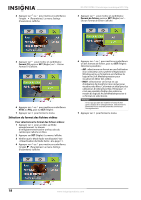Insignia NS-DV720PBL2 User Manual (French) - Page 22
Sélection du format des fichiers vidéos, Format TV, Format de fichier
 |
UPC - 600603133848
View all Insignia NS-DV720PBL2 manuals
Add to My Manuals
Save this manual to your list of manuals |
Page 22 highlights
4 Appuyer sur ou pour mettre en surbrillance l'onglet (Paramètres). Le menu Settings (Paramètres) s'affiche. NS-DV720PBL2 Caméscope numérique HD 720p 5 Appuyer sur pour mettre en surbrillance Format de fichier, puis sur SET (Régler) ou . L'écran Format de fichier s'affiche. 5 Appuyer sur pour mettre en surbrillance Format TV, puis sur SET (Régler) ou . L'écran Format TV s'affiche. 6 Appuyer sur ou pour mettre en surbrillance NTSC ou PAL, puis sur SET (Régler). 7 Appuyer sur pour fermer le menu. Sélection du format des fichiers vidéos Pour sélectionner le format des fichiers vidéos : 1 Appuyer sur pour accéder au Mode enregistrement. Le témoin d'enregistrement/marche-arrêt au dos du caméscope s'allume en bleu. 2 Appuyer sur SET (Régler). Le menu s'affiche. 3 Vérifier que le Mode facile est désactivé. Voir « Désactivation du Mode facile » à la page 11. 4 Appuyer sur ou pour mettre en surbrillance l'onglet (Paramètres). Le menu Settings (Paramètres) s'affiche. 6 Appuyer sur ou pour mettre en surbrillance un des formats de fichier, puis sur SET (Régler). Sélections possibles : • AVI : sélectionner ce format en cas d'utilisation d'un ordinateur avec système d'exploitation Windows et/ou si l'intention est d'utiliser le logiciel ArcSoft MediaImpression pour visualiser et éditer des vidéos. • MOV : sélectionner ce format en cas d'utilisation de QuickTime (non inclus) pour visualiser des films. Ce format est idéal pour les utilisateurs d'ordinateurs Mac. Remarque : il n'est pas possible d'éditer des vidéos au moyen du logiciel ArcSoft MediaImpression si ce format est sélectionné. Remarque Il n'est pas possible de modifier le format fichier après création d'un enregistrement. Sélectionner le format de fichier souhaité avant de commencer l'enregistrement. 7 Appuyer sur pour fermer le menu. 18 www.insigniaproducts.com